የኤስኤምኤስ ወይም የኢሜልዎ ከባድ ቅጂ እንዲኖርዎት ከፈለጉ ወደ ፋይል መገልበጥ አያስፈልግዎትም ፣ በኮምፒተርዎ ላይ ይክፈቱት እና ከዚያ ያትሙት። ፋይሉን በቀጥታ ከ Android መሣሪያዎ ማተም ይችላሉ። Android KitKat (4.4) ወይም ከዚያ በኋላ የሚጠቀሙ ከሆነ ፣ ከ Google ደመና ህትመት ውህደት ጋር የማተም ሂደቱ እንከን የለሽ ይሆናል።
ደረጃ
የ 3 ክፍል 1 - የ Google ደመና ህትመትን ማቀናበር
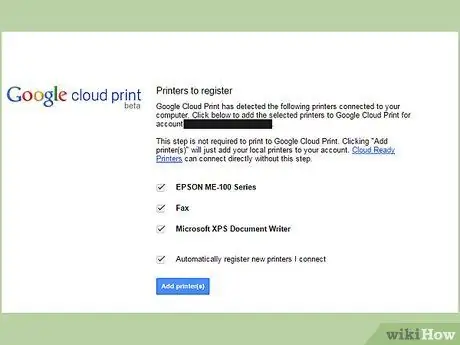
ደረጃ 1. አታሚውን በቤትዎ አውታረ መረብ ወይም በአውታረ መረብዎ ላይ ኮምፒተር ላይ ይጫኑ።
የ Google ደመና ህትመት አገልግሎትን መጠቀም ከ Android መሣሪያ ለማተም ዋናው መንገድ ነው። ማንኛውም የአውታረ መረብ አታሚ ለ Google ደመና ህትመት ሊዋቀር ይችላል ፣ ምንም እንኳን አታሚው ከ Google ደመና ህትመት ጋር ስለመገናኘት ምንም ባይናገርም።
አታሚው ደመና ዝግጁ ከሆነ ወደ ጉግል ደመና አታሚዎች ዝርዝርዎ ለማከል ከኮምፒዩተር ጋር መገናኘት አያስፈልገውም። አታሚውን በአውታረ መረብዎ ላይ ይጫኑት እና ከዚያ ከ Google ደመና ህትመት ጋር ለማገናኘት የአታሚውን መመሪያ ይከተሉ።
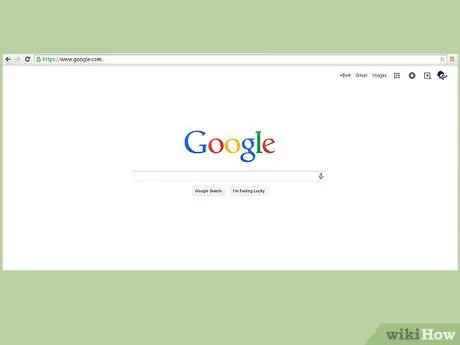
ደረጃ 2. ከአታሚው ጋር ሊገናኝ በሚችል ኮምፒተር ላይ Google Chrome ን ይክፈቱ።
አታሚውን ወደ ጉግል ደመና ህትመት መለያዎ ለማከል Chrome ን መጠቀም ይችላሉ።
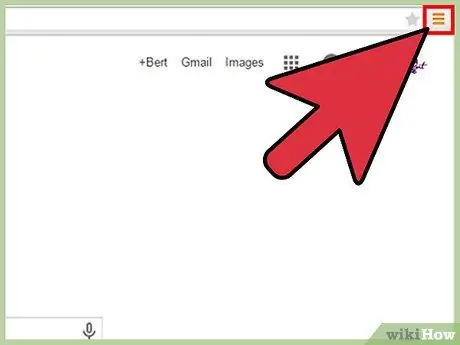
ደረጃ 3. የምናሌ አዝራሩን (☰) ጠቅ ያድርጉ እና “ቅንጅቶች” ን ይምረጡ።
ይህ የቅንብሮች ትሩን ይከፍታል።
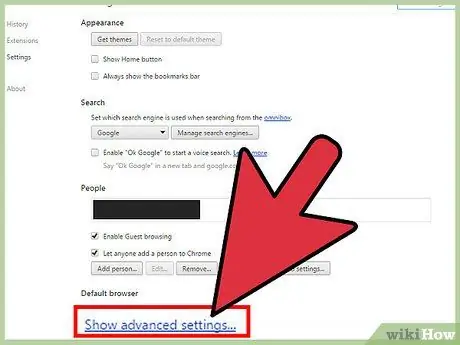
ደረጃ 4. በገጹ ግርጌ ላይ “የላቁ ቅንብሮችን አሳይ” የሚለውን አገናኝ ጠቅ ያድርጉ።
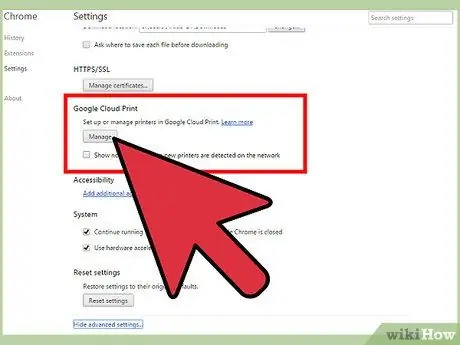
ደረጃ 5. ጠቅ ያድርጉ።
አስተዳድር በ Google ደመና ህትመት ክፍል ውስጥ።
አስቀድመው ካላደረጉ በ Google መለያዎ እንዲገቡ ይጠየቃሉ።
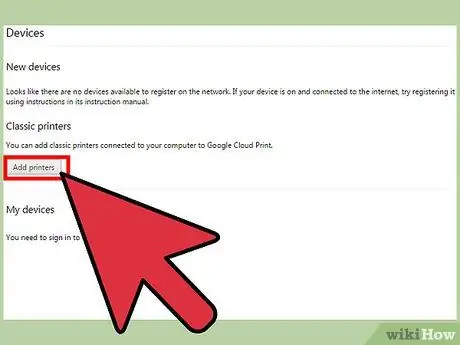
ደረጃ 6. ጠቅ ያድርጉ።
አታሚዎችን ያክሉ ከኮምፒዩተር ወይም ከአውታረ መረብ ጋር የተገናኘ አታሚ ለማከል።
የደመና ዝግጁ አታሚ ካለዎት እዚህ በራስ -ሰር ይዘረዘራል።
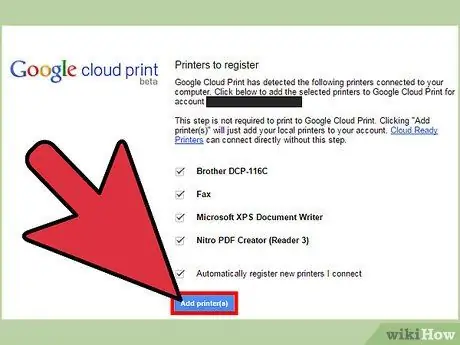
ደረጃ 7. ሊያክሉት ከሚፈልጉት እያንዳንዱ አታሚ ቀጥሎ ባለው ሳጥን ላይ ምልክት ያድርጉ።
ከአንድ በላይ አታሚ ከተጫነ በአንድ ጊዜ ብዙ አታሚዎችን ማከል ይችላሉ። ለማረጋገጥ አታሚ (ቶች) አክልን ጠቅ ያድርጉ።

ደረጃ 8. ኮምፒውተሩን በ Chrome ክፍት አድርጎ ያቆዩት።
ደመና ዝግጁ ያልሆነ አታሚ ካከሉ ፣ የአውታረ መረብ አታሚ ቢሆንም ፣ አታሚው እንዲታይ ኮምፒውተሩ በርቶ መግባት አለበት። Chrome እንዲሁ ከበስተጀርባ መስራቱን መቀጠል አለበት። ይህ የሆነው የ Google ደመና ህትመት በኮምፒተርዎ ላይ ባለው የ Chrome አሳሽ በኩል የህትመት ሥራውን ስለሚልክ ነው።
- አታሚው ደመና ዝግጁ ከሆነ ፣ ለህትመት ስራ ላይ ከመዋሉ በፊት ማብራት እና ከአውታረ መረብ ጋር መገናኘት ብቻ ይፈልጋል። ኮምፒተርን ማብራት አያስፈልግዎትም።
- ሲዘጉ Chrome ከበስተጀርባ ሆኖ እንዲሠራ ለማድረግ የ Chrome ምናሌ ቁልፍን (☰) ጠቅ ያድርጉ እና “ቅንብሮች” ን ይምረጡ። “የላቁ ቅንብሮችን አሳይ” የሚለውን አገናኝ ጠቅ ያድርጉ እና ወደ “ስርዓት” ክፍል ይሂዱ። ሳጥኑ ላይ ምልክት ያድርጉ "መሮጡን ይቀጥሉ …".
የ 3 ክፍል 2: ሰነዶች እና ምስሎች ማተም
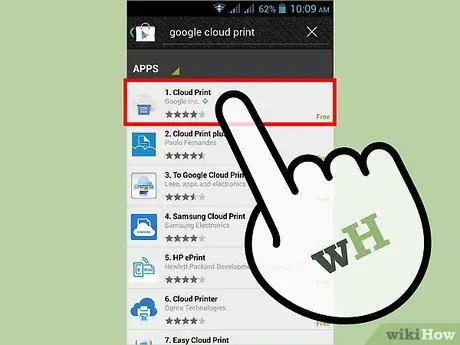
ደረጃ 1. በእርስዎ የ Android መሣሪያ ላይ የ Google ደመና ህትመት መተግበሪያውን ያውርዱ እና ይጫኑ።
ከ Google Play መደብር ማውረድ ይችላሉ።
ይህ መተግበሪያ እንደ ተጨማሪ (ተሰኪ) ለ Android KitKat (4.4) እና በኋላ ወይም ለቀደሙት ስሪቶች እንደ ገለልተኛ መተግበሪያ ሆኖ ይሰራል።
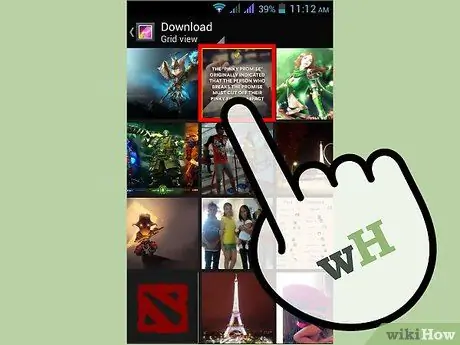
ደረጃ 2. ማተም የሚፈልጉትን ፋይል ይክፈቱ።
ፋይሎችን ለመክፈት ከሚጠቀሙባቸው አብዛኛዎቹ መተግበሪያዎች በቀጥታ ማተም ይችላሉ። ለምሳሌ ፣ አንድ ሰነድ ከ Google Drive ለማተም ከፈለጉ በ Google Drive መተግበሪያ ውስጥ ፋይሉን ይክፈቱ። ፎቶ ማተም ከፈለጉ በፎቶዎች መተግበሪያ ወይም በማዕከለ -ስዕላት ውስጥ ፋይሉን ይክፈቱ።
ሁሉም ትግበራዎች ህትመትን አይደግፉም። እየተጠቀሙበት ያለው መተግበሪያ የህትመት አማራጭ ከሌለው እዚህ ጠቅ ያድርጉ።
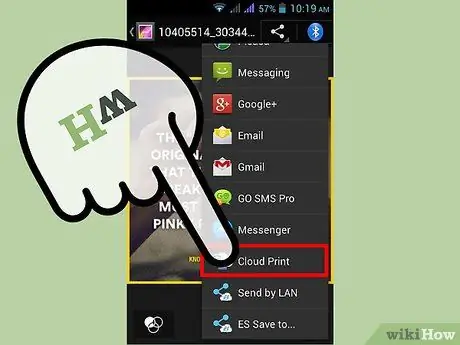
ደረጃ 3. የማጋሪያ አዝራሩን መታ ያድርጉ እና “የደመና ህትመት” ን ይምረጡ።
የዚህ አዝራር ቦታ ይለያያል ፣ ግን ብዙውን ጊዜ በአንድ ነጥብ ላይ የተገናኙ ሁለት መስመሮችን ይመስላል።
በብዙ የ Google መተግበሪያዎች ውስጥ ፣ ክፍት ፋይል ውስጥ ቁልፉን በመጫን እና ከምናሌው “አትም” ን በመምረጥ የሕትመት ተግባርን መድረስ ይችላሉ። በ Drive ውስጥ መጀመሪያ «አጋራ እና ወደ ውጪ ላክ» የሚለውን መምረጥ ያስፈልግዎታል።
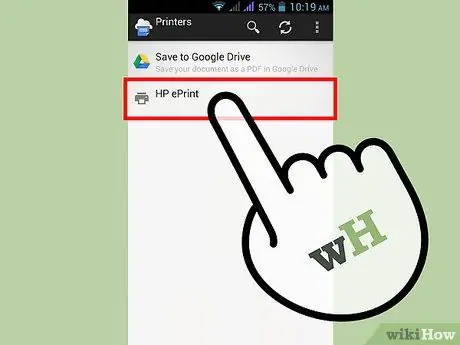
ደረጃ 4. አታሚዎን ይምረጡ።
የሁሉንም የ Google ደመና ህትመት አታሚዎችዎን ዝርዝር ለማየት ተቆልቋይ ምናሌውን መታ ያድርጉ።
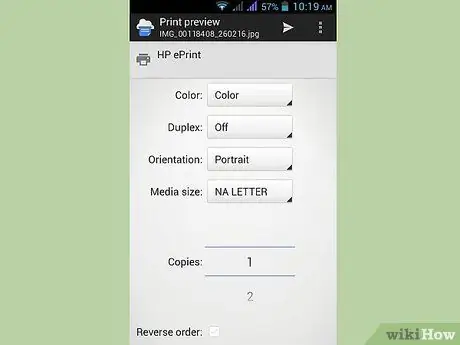
ደረጃ 5. የህትመት አማራጮችዎን ያስተካክሉ።
የደመና ህትመት ብዙ የህትመት አማራጮችን አይሰጥም ፣ ግን አንዳንድ ቅንብሮችን መለወጥ ይችላሉ። በመተግበሪያው ላይ በመመስረት አቅጣጫውን ፣ የወረቀት መጠኑን ፣ የገጽ ክልሉን መለወጥ እና በቀለም ወይም በጥቁር እና በነጭ ለማተም መምረጥ ይችላሉ።
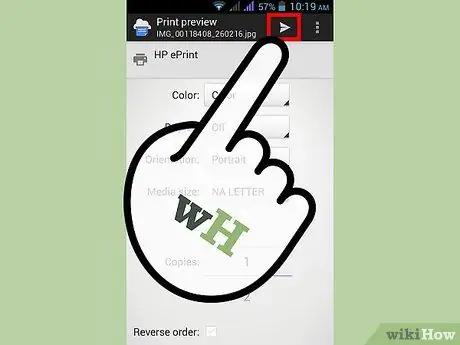
ደረጃ 6. ፋይሉን ወደ አታሚዎ ለመላክ “አትም” ን መታ ያድርጉ።
ፋይሉ በበይነመረብ (በአከባቢ አውታረ መረብ ላይም እንኳ) ስለሚላክ አታሚው ማተም ለመጀመር ትንሽ ጊዜ ሊወስድ ይችላል።
የ 3 ክፍል 3 - የጽሑፍ መልዕክቶችን (ኤስኤምኤስ) ማተም
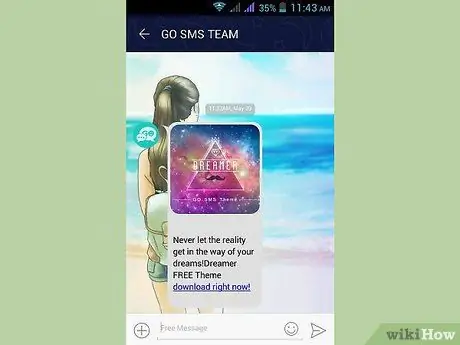
ደረጃ 1. ማተም የሚፈልጉትን የጽሑፍ መልእክት ይክፈቱ።
ከመልዕክት መተግበሪያዎች ማተም ይችላሉ ፣ ግን አብዛኛዎቹ ለማተም አብሮ የተሰራ ተግባር የላቸውም።
የመልዕክት መላላኪያ መተግበሪያዎ የማጋሪያ አዝራር ካለው ፣ ‹የደመና ህትመት› ን መምረጥ ይችሉ ይሆናል።
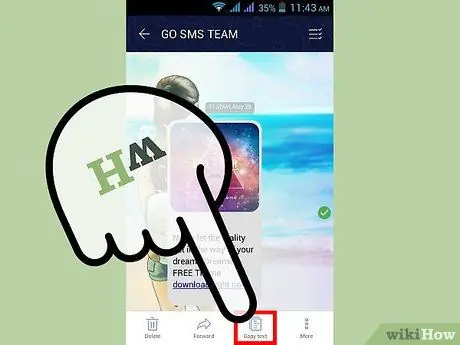
ደረጃ 2. ማተም የሚፈልጉትን ጽሑፍ ይቅዱ።
ብዙውን ጊዜ የጽሑፍ መልእክት ተጭነው መያዝ እና ከሚታየው ምናሌ ውስጥ “ቅዳ” ን መምረጥ ይችላሉ። የጽሑፍ መልዕክቱን እራስዎ መምረጥ እና ከዚያ በማያ ገጹ አናት ላይ ያለውን “ቅዳ” ቁልፍን መታ ያድርጉ።
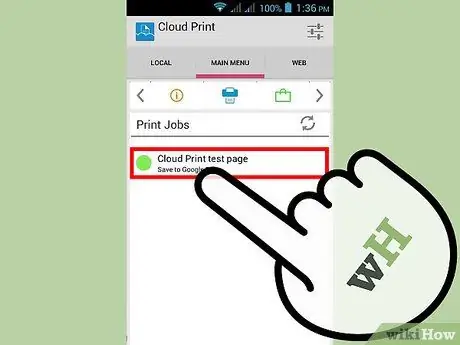
ደረጃ 3. ህትመትን በሚደግፍ መተግበሪያ ውስጥ የጽሑፍ መልዕክቱን ይለጥፉ።
Google Drive ህትመትን ይደግፋል ፣ ስለዚህ የጽሑፍ መልዕክቱን ወደ አዲስ የ Drive ሰነድ ውስጥ መለጠፍ እና ከዚያ ማተም ይችላሉ። እንዲሁም የማስታወሻዎች መተግበሪያን ወይም ሌላ የጽሑፍ አርታዒን መጠቀም ይችላሉ።
ክፍት ሰነድ ውስጥ በመጫን እና በመያዝ እና ከምናሌው “ለጥፍ” በመምረጥ እርስዎ የገለበጡትን ጽሑፍ መለጠፍ ይችላሉ።
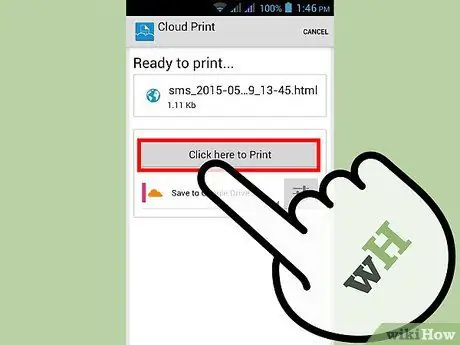
ደረጃ 4. የለጠፉትን ጽሑፍ ያትሙ።
ጽሑፉን ከለጠፉ በኋላ ከጋራ ምናሌው ወይም አዝራሩን መታ በማድረግ ማተም ይችላሉ።







